Η δημιουργία ενός επιτυχημένου ιστότοπου χωρίς δεδομένα είναι δύσκολη. Πραγματικά δύσκολο . Όπως και το περπάτημα με τεντωμένο σχοινί με δεμένα μάτια, είναι δυνατό - αλλά είναι πολύ πιο εύκολο με τα φώτα αναμμένα.
Εισαγάγετε το Google Analytics.
Το Google Analytics ανάβει τα μεταφορικά φώτα του ιστότοπού σας για να αποκαλύψει ποιος τον επισκέπτεται, πώς τον βρίσκει και τι κάνει εκεί. Στη συνέχεια, μπορείτε να χρησιμοποιήσετε αυτά τα δεδομένα για να βάλετε με σιγουριά το ένα πόδι μπροστά από το άλλο για να βελτιώσετε τον ιστότοπό σας.
Σε αυτόν τον οδηγό, θα μάθετε:
Το Google Analytics 4 ( GA4 ) είναι ένα εργαλείο ανάλυσης ιστού από την Google που σας επιτρέπει να παρακολουθείτε και να μετράτε την επισκεψιμότητα και τη συμπεριφορά των χρηστών στον ιστότοπό σας δωρεάν. Χρησιμοποιείται από περίπου 28,8 εκατομμύρια ιστότοπους, παρέχοντας εκτιμώμενο μερίδιο 85,9% στην αγορά αναλυτικών στοιχείων ιστού.
Δείτε πώς φαίνεται:
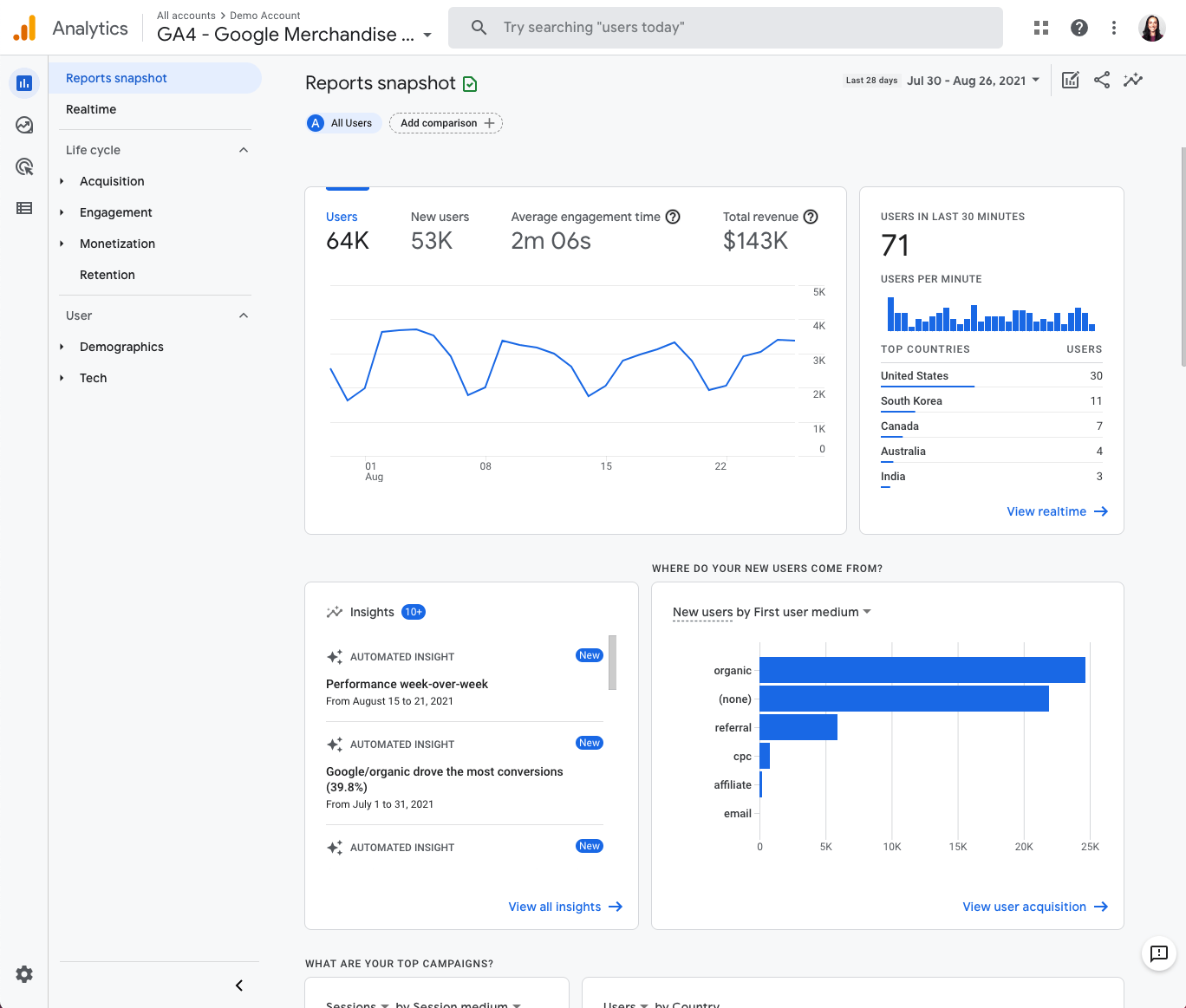
Ξεκινήσατε τον ιστότοπό σας για να ενημερώσετε πιθανούς πελάτες για τα προϊόντα ή τις υπηρεσίες σας και να τους μετατρέψετε σε πιστούς πελάτες. Για να το κάνετε αυτό αποτελεσματικά, πρέπει να γνωρίζετε από πού προέρχονται οι επισκέπτες, τι τους ενδιαφέρει περισσότερο και ποια σημεία επαφής βοηθούν να μετατραπούν σε πελάτες.
Η καταγραφή και ανάλυση των δεδομένων σας με το GA4 θα σας βοηθήσει να δημιουργήσετε στρατηγικές ψηφιακού μάρκετινγκ για να προσελκύσετε περισσότερους επισκέπτες και να κερδίσετε περισσότερα χρήματα.
Είναι δωρεάν το Google Analytics;
Το Google Analytics είναι εντελώς δωρεάν, αλλά έχει όρια συλλογής και διαμόρφωσης. Οι περισσότερες ΜΜΕ δεν θα ξεπεράσουν ποτέ αυτά τα όρια. Εάν ανησυχείτε, αναζητήστε το πράσινο σημάδι ελέγχου δίπλα σε κάθε τίτλο αναφοράς. αυτό επιβεβαιώνει ότι δεν εξετάζετε τα δείγματα δεδομένων στην αναφορά.
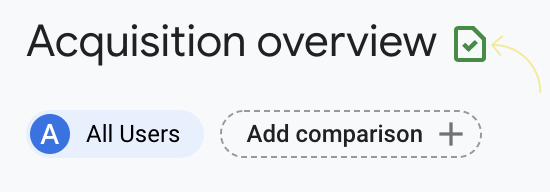
Όπως δεν μπορείτε να πιάσετε κανένα ψάρι χωρίς να ρίξετε πρώτα το δίχτυ σας, το Google Analytics δεν μπορεί να συλλέξει δεδομένα χωρίς να είναι εγκατεστημένο. Έτσι, όσο πιο γρήγορα τακτοποιήσετε τα πράγματα, τόσο το καλύτερο.
Ακολουθήστε αυτά τα τρία βήματα για να εγκαταστήσετε και να δοκιμάσετε το Google Analytics:
1. Δημιουργήστε και ρυθμίστε τον λογαριασμό σας στο Google Analytics
Ακολουθήστε αυτές τις οδηγίες για να δημιουργήσετε σωστά τον λογαριασμό σας:
- Μεταβείτε στη διεύθυνση analytics.google.com .
- Κάντε κλικ στο κουμπί Έναρξη μέτρησης.
- Εισαγάγετε ένα όνομα λογαριασμού (Αυτό είναι για εσωτερικούς σκοπούς. Σας συνιστούμε να χρησιμοποιήσετε το όνομα της εταιρείας σας.)
- Επεξεργασία ρυθμίσεων κοινής χρήσης δεδομένων (προαιρετικό).
- Κάντε κλικ στο Επόμενο .
- Εισαγάγετε ένα όνομα ιδιοκτησίας (Αυτό προορίζεται μόνο για εσωτερική χρήση και ο τομέας του ιστότοπού σας λειτουργεί καλά, ειδικά εάν εργάζεστε με πολλούς ιστότοπους σε μία εταιρεία.)
- Ελέγξτε τη ζώνη ώρας αναφοράς και το νόμισμα (Αυτό πρέπει να είναι ακριβές για την τοποθεσία της επιχείρησης).
- Κάντε κλικ στην επιλογή Εμφάνιση σύνθετων επιλογών .
- Εναλλαγή της επιλογής "Δημιουργία ιδιότητας University Analytics" (Αυτή θεωρείται η καλύτερη πρακτική για να παραμείνουν ενεργοποιημένα τα ενισχυμένα μέτρα GA4 .)
- Εισαγάγετε τη διεύθυνση URL του ιστότοπου .
- Κάντε κλικ στο Επόμενο .
- Εισαγάγετε πληροφορίες για τον κλάδο και το μέγεθος της επιχείρησης (προαιρετικά).
- Κάντε κλικ στην επιλογή Δημιουργία .
- Αποδεχτείτε τη Συμφωνία Όρων Παροχής Υπηρεσιών του Google Analytics (Φροντίστε να εξοικειωθείτε με αυτό πριν συμφωνήσετε, καθώς ενδέχεται να υπάρχουν συγκεκριμένοι κανόνες και κανονισμοί απορρήτου για την τοποθεσία σας.)
- Ελέγξτε τις λεπτομέρειες ροής ιστού (Βεβαιωθείτε ότι όλα είναι σωστά, συμπεριλαμβανομένων πραγμάτων όπως HTTP έναντι HTTPS και www έναντι μη www. Αυτά μπορεί να παραβιάσουν την ακρίβεια δεδομένων.)
2. Προσθέστε την ετικέτα GA στον ιστότοπό σας
Πρέπει να εγκαταστήσετε την ετικέτα GA στον ιστότοπό σας προτού το Google Analytics μπορεί να συλλέξει δεδομένα. Ο πιο απλός τρόπος για να γίνει αυτό εξαρτάται από τη ρύθμιση του ιστότοπού σας.
Εάν χρησιμοποιείτε WordPress…
- Εγκαταστήστε την προσθήκη GA Google Analytics .
- Μεταβείτε στις ρυθμίσεις προσθήκης.
- Αντιγράψτε το αναγνωριστικό μέτρησης από το Google Analytics.
- Επικολλήστε το αναγνωριστικό μέτρησης στο πλαίσιο αναγνωριστικού παρακολούθησης GA στις ρυθμίσεις προσθήκης.
- Επιλέξτε Global Side Tag από τις επιλογές Μέθοδος παρακολούθησης.
- Κάντε κλικ στην επιλογή Αποθήκευση αλλαγών .
Εάν χρησιμοποιείτε το Wix…
- Μεταβείτε στην ενότητα Marketing Integrations.
- Στην ενότητα Google Analytics, κάντε κλικ στην επιλογή Σύνδεση .
- Κάντε κλικ στο Connect Google Analytics.
- Επικολλήστε το Αναγνωριστικό μέτρησης από το Google Analytics στο αναδυόμενο παράθυρο.
- Επιλέξτε το πλαίσιο ελέγχου Ανωνυμοποίηση IP εάν θέλετε να αποκρύψετε τις διευθύνσεις IP των επισκεπτών από την Google.
- Κάντε κλικ στην επιλογή Αποθήκευση .
Εάν χρησιμοποιείτε άλλο CMS /πλατφόρμα…
Το Google έχει δεσμούς με τις οδηγίες για τα περισσότερα CMS » εδώ . Ωστόσο, θα παρατηρήσετε ότι δεν παρέχουν όλες οι πλατφόρμες εγγενή υποστήριξη για το νέο αναγνωριστικό "G-" στο GA4 . Σε ορισμένες περιπτώσεις, θα χρειαστεί να εγκαταστήσετε με μη αυτόματο τρόπο αντιγράφοντας τον πλήρη κώδικα gtag.js στην <head>ενότητα του ιστότοπού σας.
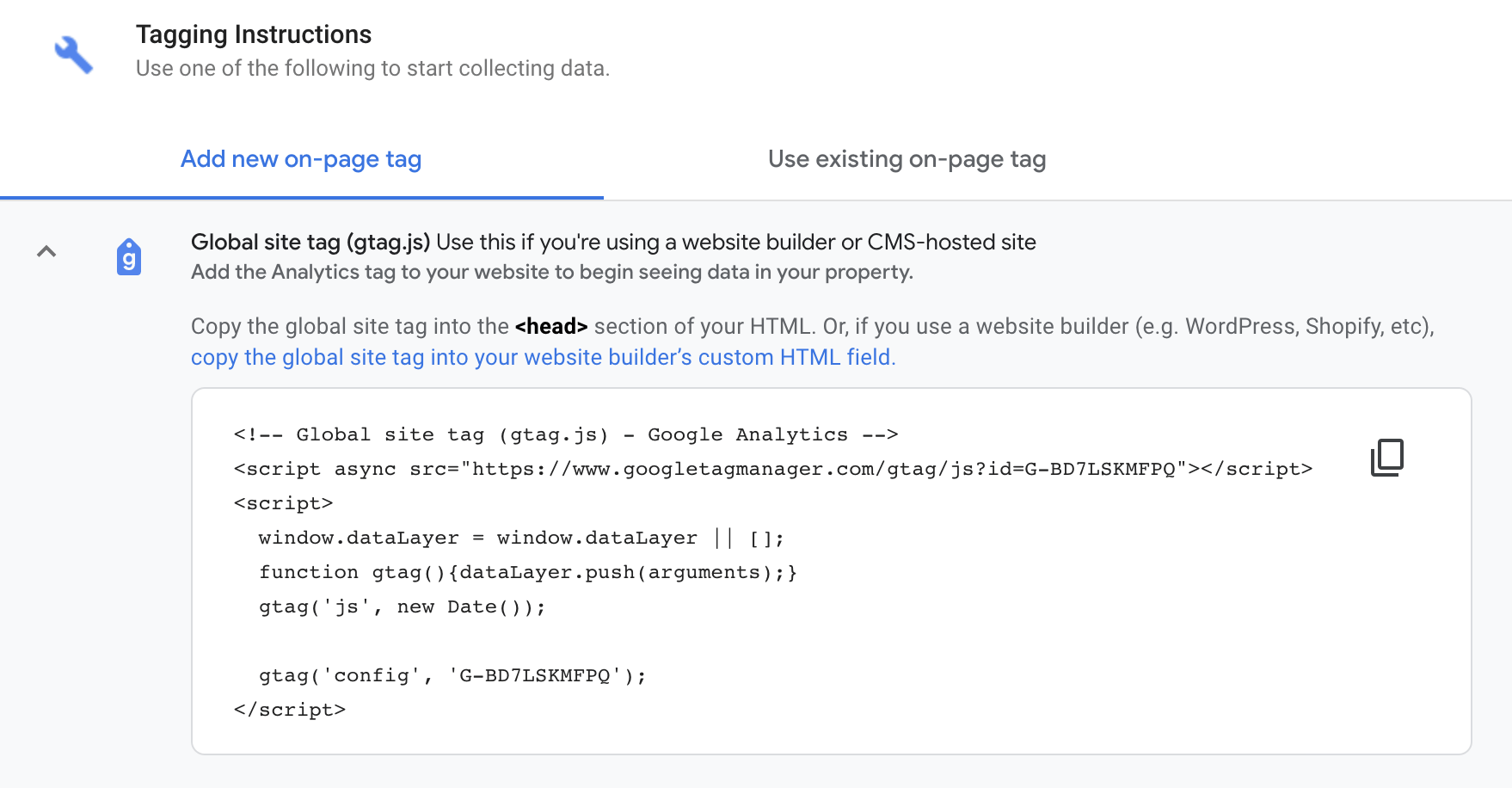
Εναλλακτικά, μπορείτε να χρησιμοποιήσετε τον Διαχειριστή ετικετών Google ( GTM ). Το GTM είναι μια κάπως προηγμένη επιλογή για αρχάριους. Παρόλα αυτά, είναι η προτιμώμενη μέθοδος για την προσθήκη ετικετών επί της σελίδας, επειδή συνήθως πρέπει να προσθέσω πολλές ετικέτες απόδοσης μάρκετινγκ (Facebook, HubSpot κ.λπ.)
Αν θέλετε να μάθετε περισσότερα για τον Διαχειριστή ετικετών Google, διαβάστε αυτό .
3. Δοκιμάστε τη ρύθμισή σας
Τα λάθη παρακολούθησης του Google Analytics είναι κοινά, επομένως είναι ζωτικής σημασίας να δοκιμάσετε τη ρύθμισή σας πριν την καλέσετε μια μέρα.
Υπάρχουν μερικοί τρόποι για να το κάνετε αυτό, αλλά ο πιο απλός τρόπος είναι να χρησιμοποιήσετε την επέκταση Chrome του Βοηθού ετικετών της Google . Είναι ένα παλιό προϊόν, αλλά εξακολουθεί να λειτουργεί και είναι ακόμα διαθέσιμο για λήψη.
Δείτε πώς μπορείτε να δοκιμάσετε τις ρυθμίσεις σας με την επέκταση:
- Εγκαταστήστε την επέκταση .
- Ανοίξτε τον ιστότοπό σας.
- Κάντε κλικ στο εικονίδιο της επέκτασης στη γραμμή του προγράμματος περιήγησής σας.
- Κάντε κλικ στην επιλογή Ενεργοποίηση και ανανεώστε την ιστοσελίδα σας.
Μια λανθασμένα εγκατεστημένη ετικέτα θα είναι θλιβερή και κόκκινη:
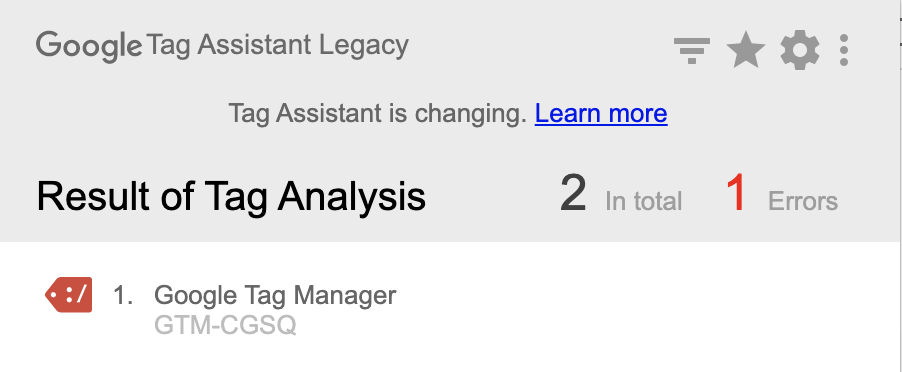
Μια σωστά εγκατεστημένη ετικέτα θα είναι ευτυχισμένη και πράσινη:
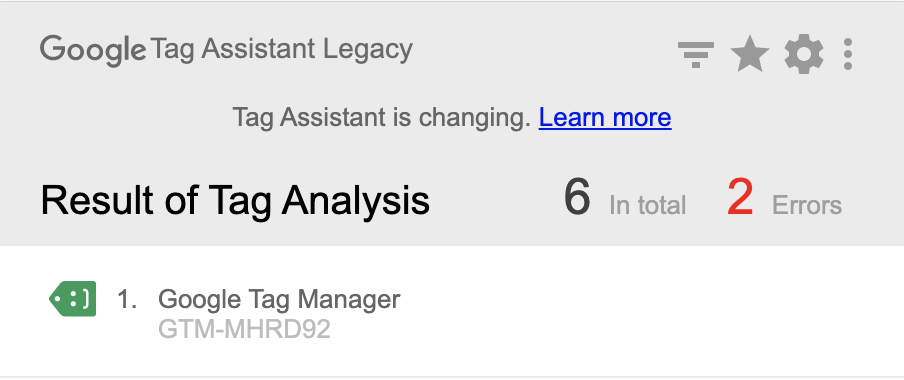
Πώς να ρυθμίσετε την παρακολούθηση στόχων
Το Google Analytics ξεκινά αυτόματα τη μέτρηση της επισκεψιμότητας στον ιστότοπό σας και τις αλληλεπιδράσεις των χρηστών, όπως κύλιση σελίδων, εξερχόμενα κλικ, αναζητήσεις ιστότοπων, αφοσίωση βίντεο και λήψεις αρχείων.
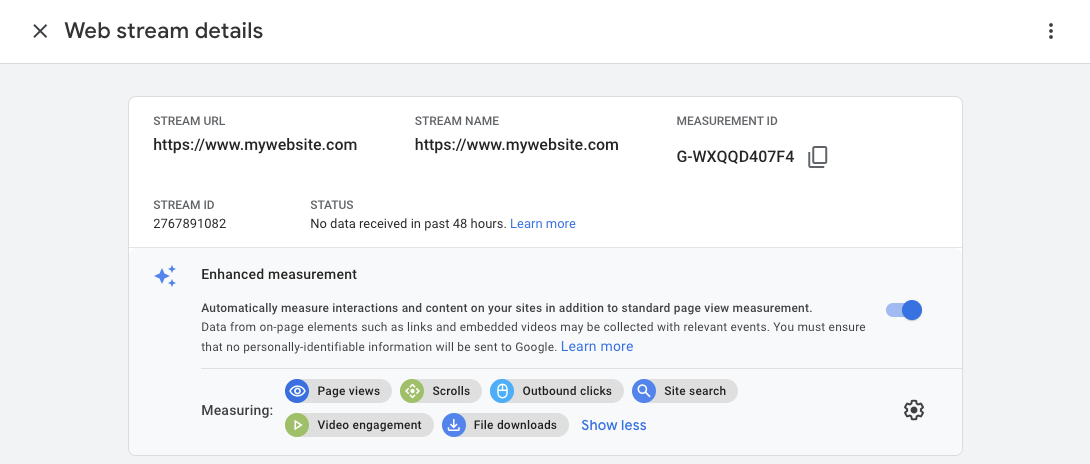
Όλα αυτά τα συμβάντα που παρακολουθούνται αυτόματα έχουν την επιλογή να επισημανθούν ως στόχοι. Τυχόν πρόσθετοι στόχοι, όπως συμπληρώσεις φόρμας ή τηλεφωνικές κλήσεις, θα πρέπει να ρυθμιστούν ως συμβάντα χρησιμοποιώντας GTM .
Στην ιδιότητα GA4 , κάντε κλικ στην επιλογή "διαμόρφωση" στην αριστερή πλοήγηση (μοιάζει με εικονίδιο πίνακα).
Απλώς σύρετε την εναλλαγή που ονομάζεται "επισήμανση ως μετατροπή" για τα συμβάντα που θέλετε να ενεργοποιήσουν μετατροπές από αυτήν την οθόνη.
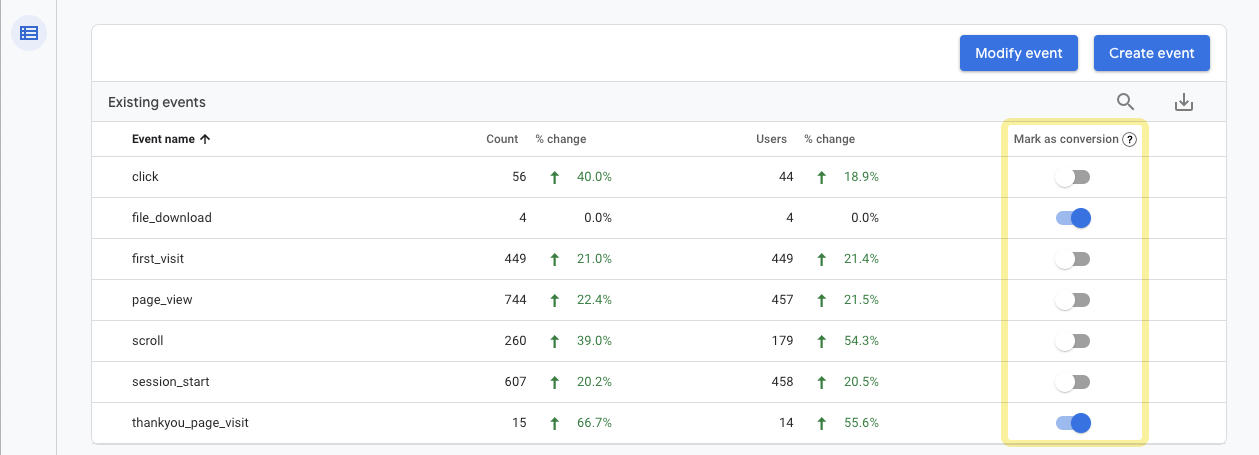
Με όλα σωστά ρυθμισμένα, πιθανώς αναρωτιέστε πώς να χρησιμοποιήσετε αυτό το πράγμα. Αυτή η ερώτηση είναι δύσκολο να απαντηθεί, επειδή δεν υπάρχει κανένας τρόπος χρήσης του Google Analytics. Μπορεί να σας πει εκατοντάδες πράγματα για τον ιστότοπό σας, οπότε ο τρόπος χρήσης του θα εξαρτηθεί από τα δεδομένα που πρέπει να γνωρίζετε.
Για το λόγο αυτό, αντί να προσπαθώ να εξηγήσω κάθε μεμονωμένη αναφορά εδώ, απλώς θα καλύψω τα βασικά για το πώς μπορείτε να χρησιμοποιήσετε το GA4 για να καταλάβετε πώς φτάνουν οι χρήστες στον ιστότοπό σας, τι κάνουν εκεί και το πολυκαναλικό ταξίδι που κάνουν οι πελάτες μετατροπή.
Απόκτηση
Οι αναφορές απόκτησης σας λένε πώς οι χρήστες φτάνουν στον ιστότοπό σας. Στο GA4 , αυτό χωρίζεται σε δύο κατηγορίες: Απόκτηση χρηστών και Απόκτηση επισκεψιμότητας.
Οι αναφορές απόκτησης χρηστών βασίζονται στην αφοσίωση χρήστη, ενώ η απόκτηση επισκεψιμότητας βασίζεται στην αφοσίωση περιόδου σύνδεσης. Αυτή η διάκριση είναι σημαντική επειδή ένας χρήστης μπορεί να έχει πολλές συνεδρίες. Για αυτόν τον λόγο, θα εξηγήσουμε την αναφορά απόκτησης χρηστών.
Για να μεταβείτε στην αναφορά απόκτησης χρηστών:
- Συνδεθείτε στο Google Analytics.
- Κάντε κλικ για να επεκτείνετε τις αναφορές κύκλου ζωής .
- Κάντε κλικ για να επεκτείνετε τις αναφορές απόκτησης .
- Κάντε κλικ στην επιλογή Απόκτηση χρήστη .
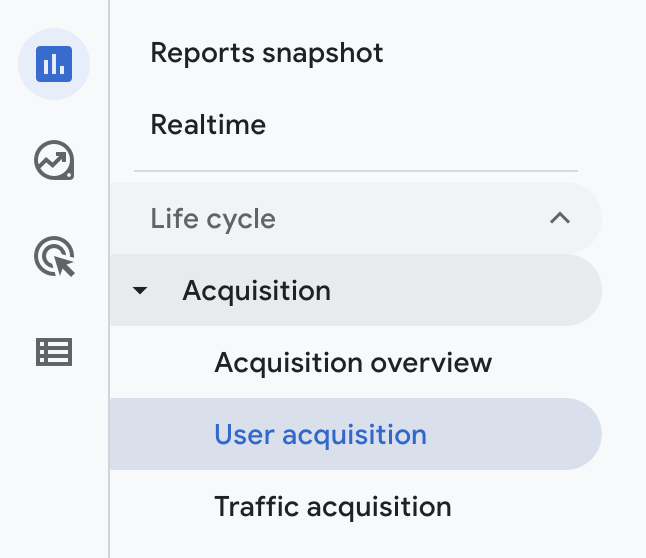
Μπορείτε να τμηματοποιήσετε την αναφορά σας προσθέτοντας μια σύγκριση για δημογραφικά στοιχεία χρήστη, συσκευή ή προσαρμοσμένο συμβάν, όπως έναν συγκεκριμένο κωδικό κουπονιού.
Προς το παρόν, ας μείνουμε σε μια προβολή υψηλού επιπέδου και διατηρήστε την ως "Όλοι οι χρήστες":
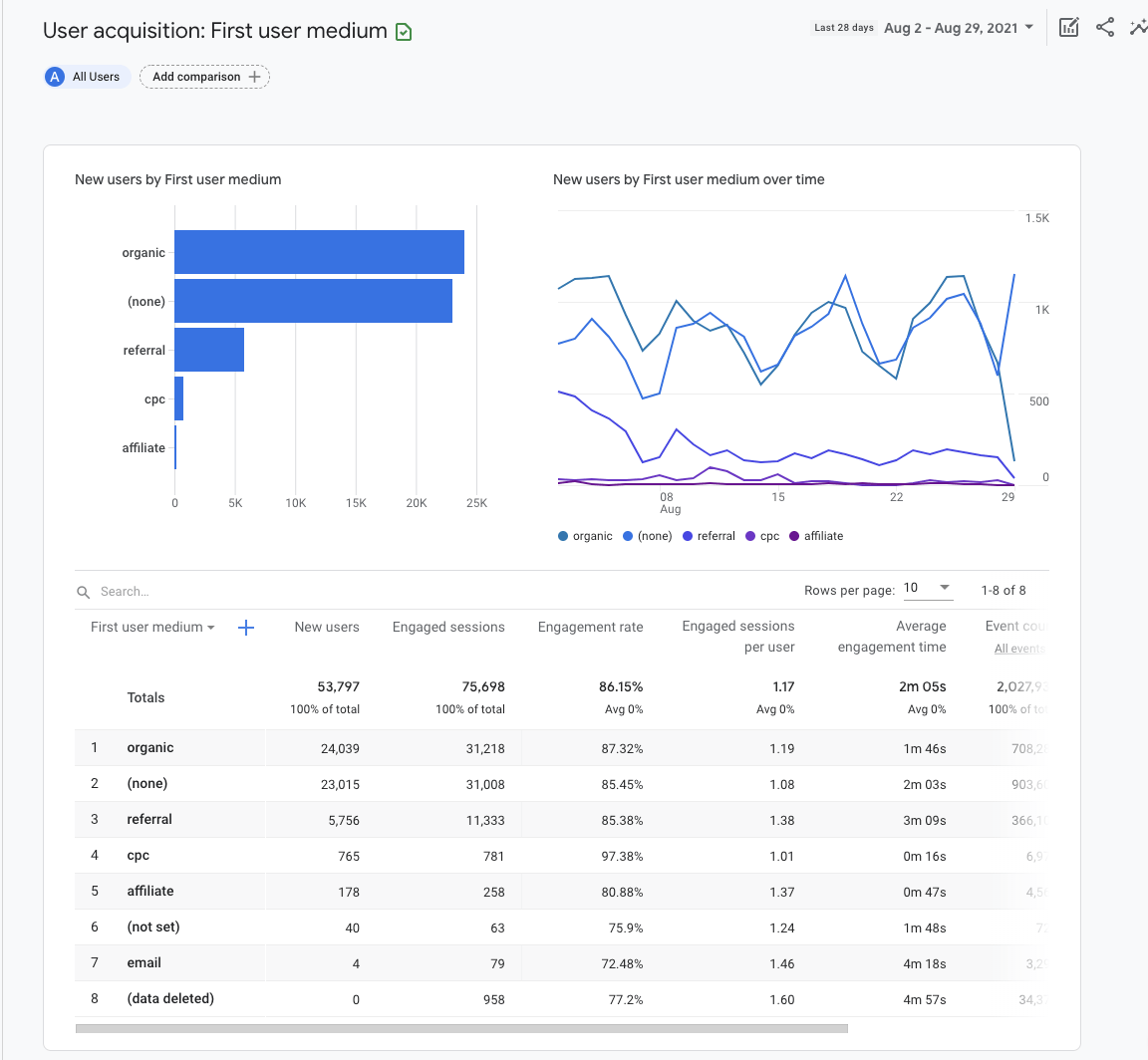
Το γράφημα ράβδων και το διάγραμμα διασποράς θα συμπληρωθούν αυτόματα χρησιμοποιώντας τις μετρήσεις που ορίσατε στον παρακάτω πίνακα.
Στο παραπάνω παράδειγμα, επιλέξαμε "Μέσο πρώτου χρήστη" για την ιδιότητα στην πρώτη στήλη του πίνακα. Αυτό μας δείχνει την πηγή από την οποία αποκτήθηκαν για πρώτη φορά οι χρήστες. Για παράδειγμα, το "οργανικό" συνδυάζει επισκεψιμότητα από όλες τις οργανικές πηγές: Google, Bing, Yahoo κ.λπ.
Σύμπλεξη
Οι αναφορές αφοσίωσης σας λένε τι κάνουν οι χρήστες στον ιστότοπό σας. Η αφοσίωση μετριέται από το μέσο χρονικό διάστημα στο οποίο εστίασε ο ιστότοπός σας στο πρόγραμμα περιήγησης, τον αριθμό των μοναδικών χρηστών που πραγματοποίησαν κύλιση τουλάχιστον στο 90% της ιστοσελίδας, τον αριθμό συμβάντων και τον αριθμό μετατροπών.
Ας ρίξουμε μια ματιά σε μία μόνο από τις αναφορές αφοσίωσης: Σελίδες και οθόνες.
Για να φτάσετε σε αυτήν την αναφορά:
- Συνδεθείτε στο Google Analytics.
- Κάντε κλικ για να επεκτείνετε τις αναφορές κύκλου ζωής .
- Κάντε κλικ για επέκταση των αναφορών αφοσίωσης .
- Κάντε κλικ στις σελίδες και τις οθόνες .
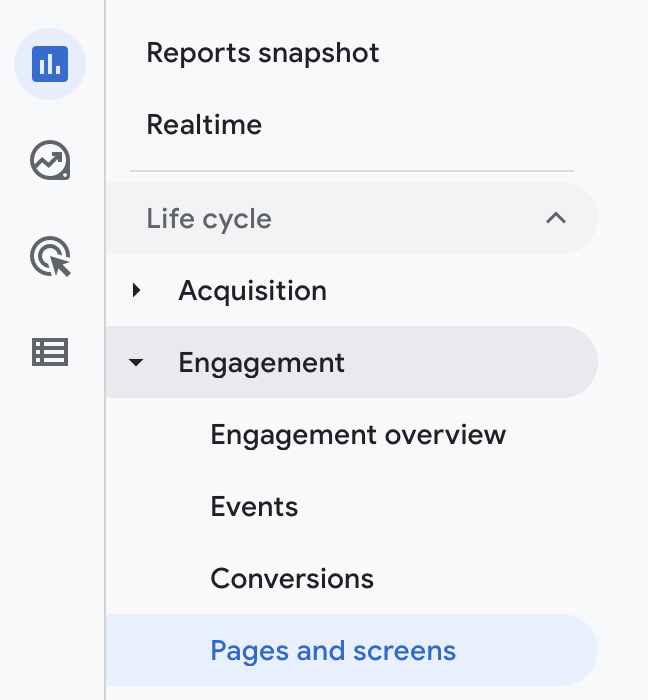
Τμηματοποιήστε την αναφορά σας προσθέτοντας μια σύγκριση για το κανάλι μάρκετινγκ που θέλετε να αναλύσετε. Για παράδειγμα, συμπεριλάβετε την ιδιότητα "Μέσο πρώτου χρήστη" με τιμή "οργανικό".
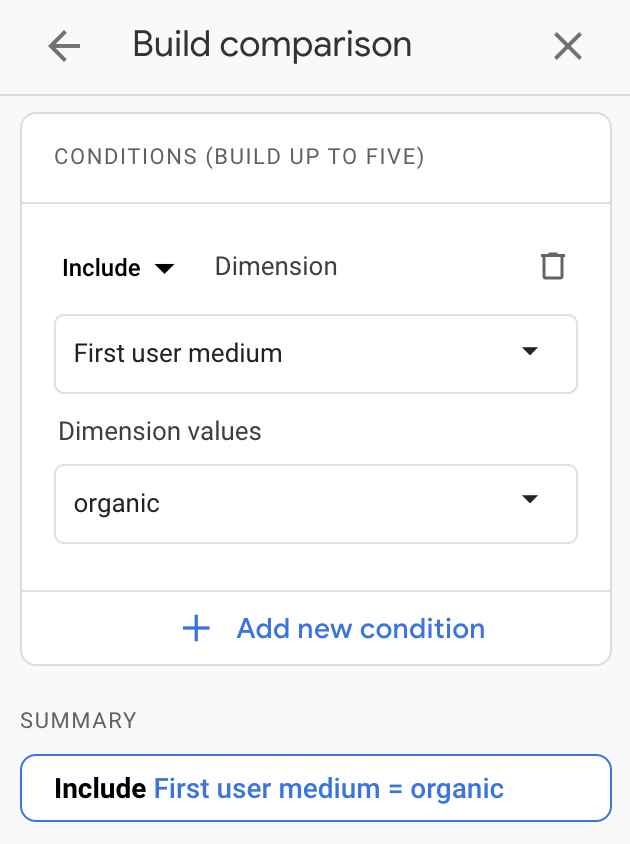
Το γράφημα ράβδων και το διάγραμμα διασποράς θα συμπληρωθούν αυτόματα χρησιμοποιώντας τις μετρήσεις που ορίσατε στον παρακάτω πίνακα.
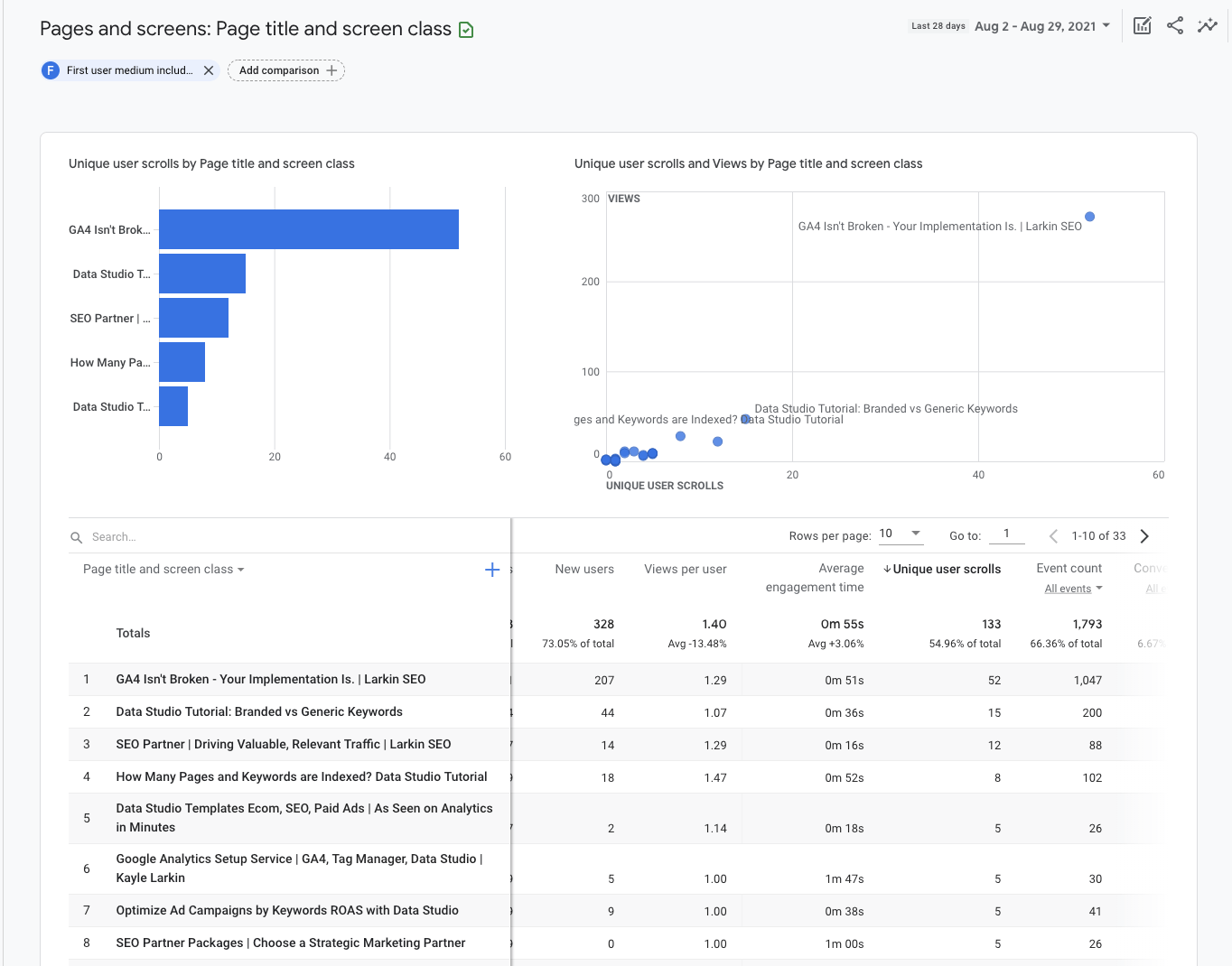
Μπορείτε να επεξεργαστείτε την ιδιότητα που θα αλλάξει το περιγραφικό χαρακτηριστικό ή το χαρακτηριστικό των δεδομένων στη στήλη 1. Για παράδειγμα, η επιλογή "Τίτλος σελίδας και κλάση οθόνης" θα εμφανίζει τον τίτλο της σελίδας, ενώ η "Διαδρομή σελίδας + συμβολοσειρά ερωτήματος και κλάση οθόνης" URL .
Οι υπόλοιπες στήλες στον πίνακα δείχνουν "μετρήσεις". Η μέτρηση είναι ένα συγκεκριμένο στοιχείο της ιδιότητας. Για παράδειγμα, η ιδιότητα για "Τίτλος σελίδας" μπορεί να συσχετιστεί με μια μέτρηση όπως οι νέοι χρήστες, οι κύλισεις μοναδικών χρηστών, οι αριθμοί συμβάντων και άλλες μετρήσεις αφοσίωσης.
Μετατροπές
Η αναφορά μετατροπών σας λέει ποιες δραστηριότητες χρηστών συμβάλλουν στην επιτυχία της επιχείρησής σας. Για ένα κατάστημα ηλεκτρονικού εμπορίου, αυτό μπορεί να κάνει μια αγορά. Για έναν ιστότοπο μολύβδου, ενδέχεται να υποβάλει μια φόρμα επικοινωνίας.
Στο GA4 , οι «στόχοι» μετρώνται ως γεγονότα μετατροπής. Τα δεδομένα συμβάντων που βλέπετε στις αναφορές σας GA4 ενεργοποιούνται καθώς οι χρήστες αλληλεπιδρούν με τον ιστότοπό σας.
Για να μεταβείτε στην αναφορά Μετατροπές:
- Συνδεθείτε στο Google Analytics.
- Κάντε κλικ για να επεκτείνετε τις αναφορές κύκλου ζωής .
- Κάντε κλικ για επέκταση των αναφορών αφοσίωσης .
- Κάντε κλικ στην επιλογή Μετατροπές .
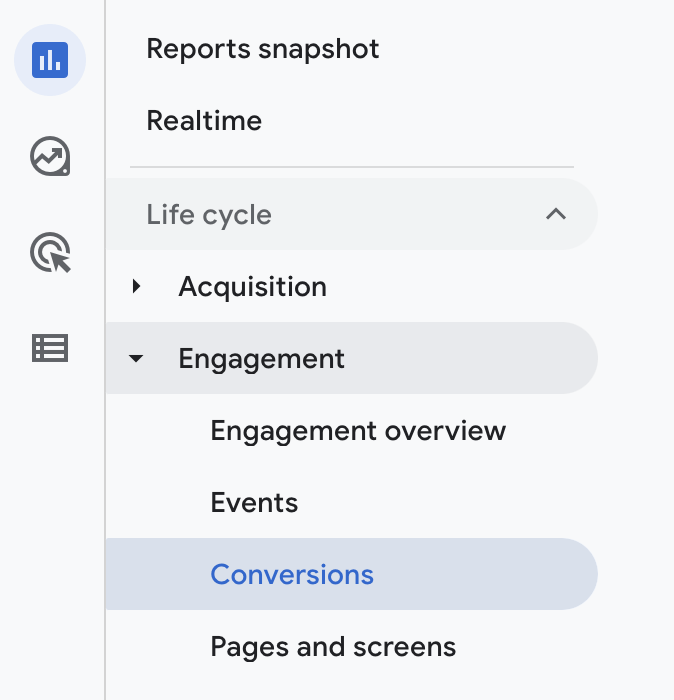
Το γράφημα ράβδων και το διάγραμμα διασποράς θα συμπληρωθούν αυτόματα χρησιμοποιώντας τις μετρήσεις που ορίσατε στον παρακάτω πίνακα.
Μέσα στον πίνακα, θα βρείτε συμβάντα που αναφέρονται κατά όνομα, αριθμός συσχετισμένων μετατροπών, συνολικοί χρήστες και έσοδα συμβάντων. Κάντε κλικ στο όνομα ενός συμβάντος για να ανοίξετε μια αναφορά για το συγκεκριμένο συμβάν.
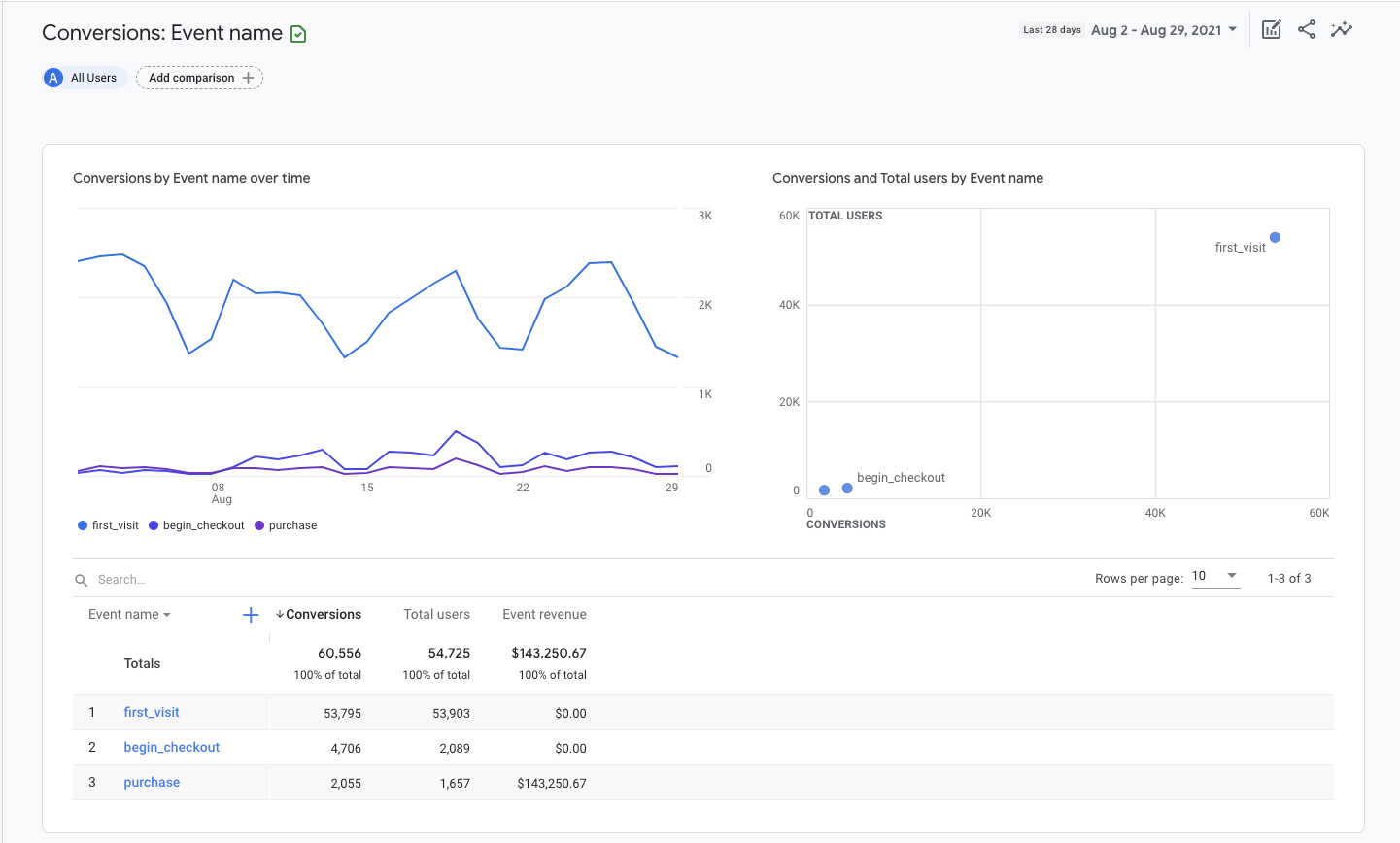
Για ένα κατάστημα ηλεκτρονικού εμπορίου, μπορεί να θέλετε να δείτε επιπλέον πληροφορίες σχετικά με τους χρήστες που ξεκινούν τη διαδικασία ολοκλήρωσης αγοράς. Για να το κάνετε αυτό, κάντε κλικ στο όνομα του συμβάντος "begin_checkout".
Αυτό θα ανοίξει μια νέα αναφορά που θα εμφανίζει την πηγή επισκεψιμότητας, τον αριθμό των μετατροπών και την τιμή μόνο για το επιλεγμένο συμβάν.
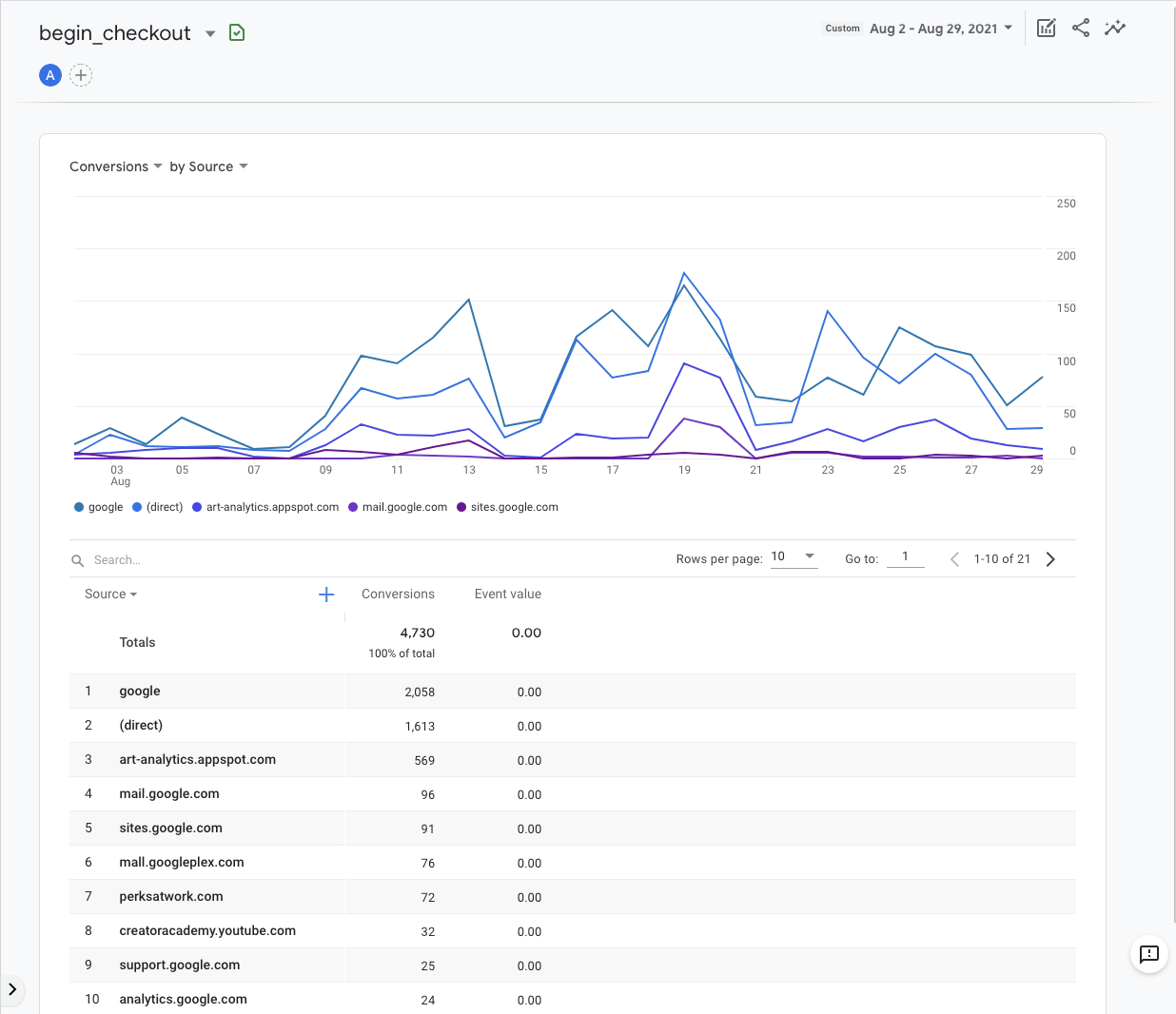
Κάντε κλικ στα αναπτυσσόμενα μενού στην επάνω αριστερή γωνία του γραφήματος γραμμών για να προσαρμόσετε τις μετρήσεις και τις ιδιότητες στην αναφορά.
Για παράδειγμα, μπορείτε να επιλέξετε να προβάλετε τον αριθμό των μετατροπών ή την τιμή συμβάντος. Μπορείτε επίσης να επιλέξετε να δείτε την προέλευση των συμβάντων κατά πηγή συμβάντος, μέσο συμβάντος, καμπάνια συμβάντος, υπερωρίες ή βάσει μετρήσεων Google Ads.
Προσθέστε μια δευτερεύουσα ιδιότητα, όπως η πόλη, στον πίνακα εξερευνητή κάνοντας κλικ στο μπλε εικονίδιο συν δίπλα στη Στήλη 1.
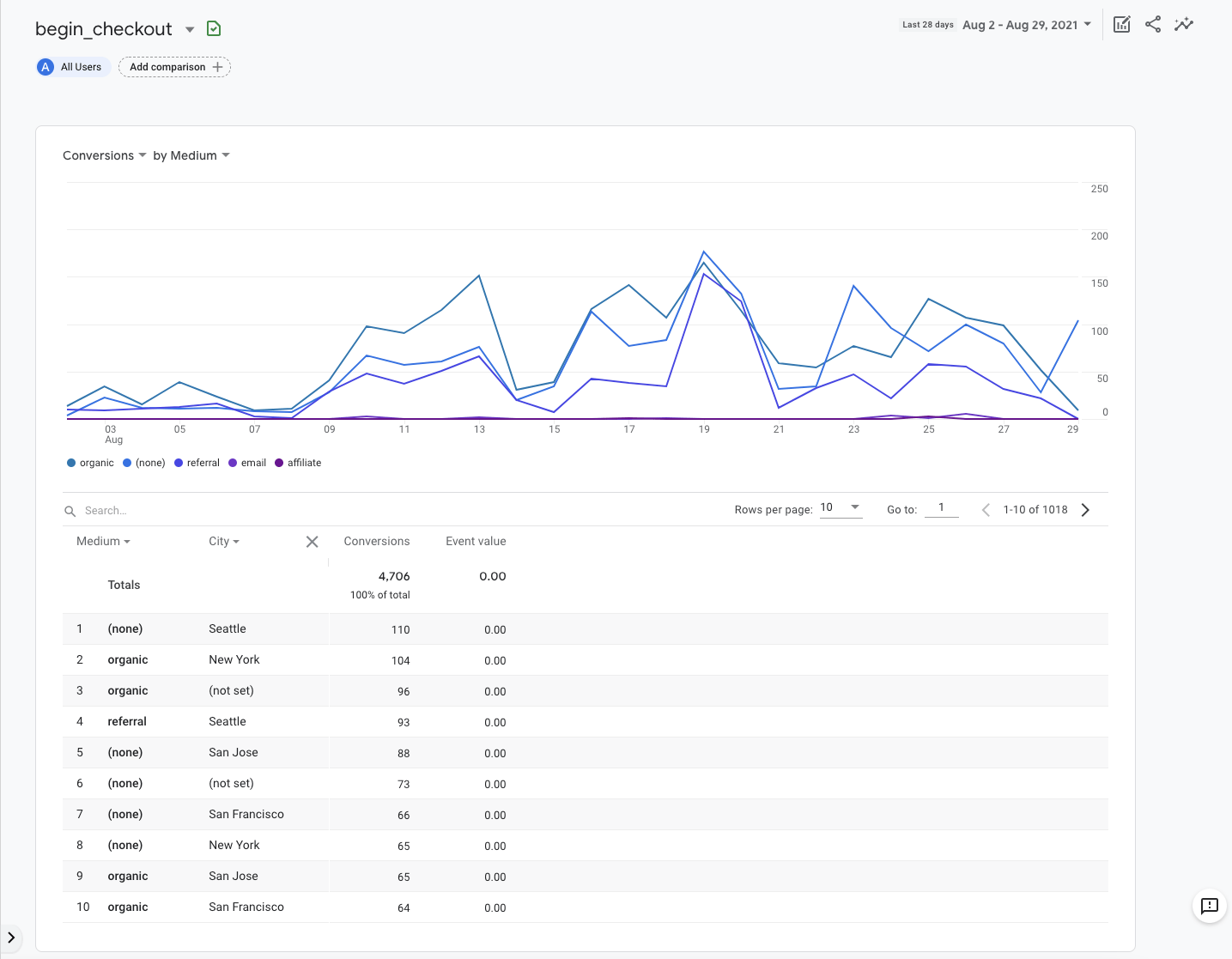
Η ρύθμιση του Google Analytics και η κατανόηση του τρόπου διαμόρφωσης των αναφορών είναι μόνο η αρχή. Το πλεονέκτημα της εκμάθησης του τρόπου χρήσης του GA4 είναι ότι μπορείτε να απαντήσετε σε ερωτήσεις μάρκετινγκ με πραγματικά δεδομένα.
Εάν μόλις εγκαταστήσατε το Google Analytics, θα πρέπει να περιμένετε τουλάχιστον 24–48 ώρες για να επιτρέψετε τη συμπλήρωση των δεδομένων σε αναφορές - αν και συνιστώ να περιμένετε τουλάχιστον 3-4 εβδομάδες πριν λάβετε μια απόφαση βάσει αναφορών.
Ακολουθούν τρεις απλοί τρόποι με τους οποίους μπορείτε να χρησιμοποιήσετε τα δεδομένα στο Google Analytics για να βελτιώσετε τον ιστότοπό σας.
Βελτίωση επισκεψιμότητας: Ποια κανάλια φέρνουν τη μεγαλύτερη επισκεψιμότητα;
Σε πολύ βασικό επίπεδο, το μάρκετινγκ των μηχανών αναζήτησης αφορά την προσέλκυση περισσότερων χρηστών σε έναν ιστότοπο. Για να γίνει αυτό, πρέπει να γνωρίζετε ποια κανάλια προκαλούν τη μεγαλύτερη επισκεψιμότητα.
Δείτε πώς μπορείτε να βρείτε τα κανάλια μάρκετινγκ με την καλύτερη απόδοση:
- Μεταβείτε στην αναφορά Απόκτηση χρηστών στην ενότητα Απόκτηση .
- Ορίστε τη στήλη 1 σε μέσο πρώτου χρήστη .
- Κάντε κλικ στην κεφαλίδα Νέοι χρήστες για να ταξινομήσετε τον πίνακα κατά φθίνουσα σειρά ανά όγκο επισκεψιμότητας.
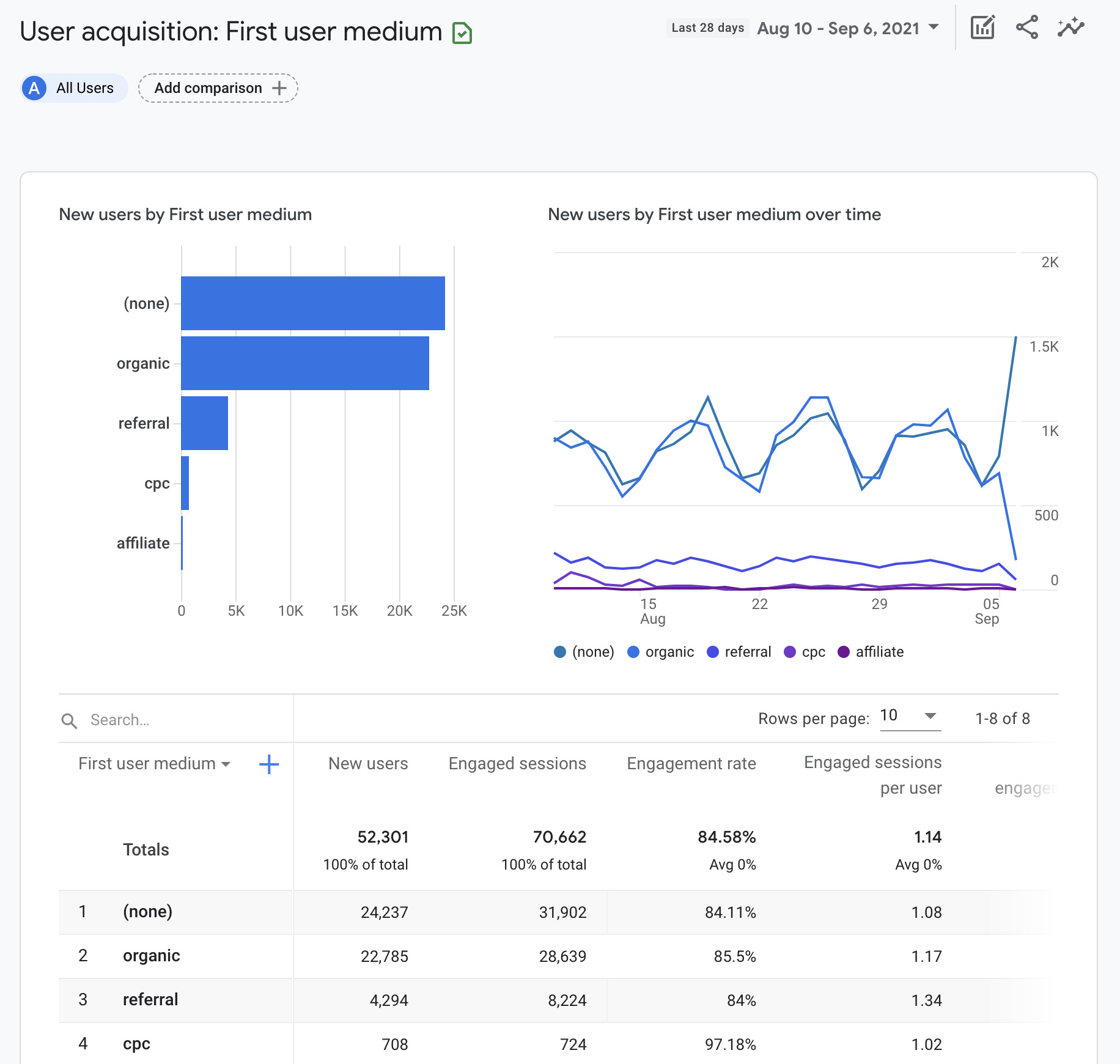
Αυτά τα κανάλια μάρκετινγκ φέρνουν τους περισσότερους νέους χρήστες (επισκέπτες για πρώτη φορά) στον ιστότοπό σας.
Εξερευνήστε άλλες μετρήσεις στον πίνακα για να κατανοήσετε περαιτέρω τη συμβολή κάθε καναλιού μάρκετινγκ στην απόδοση του ιστότοπού σας.
Για παράδειγμα, κάνοντας κλικ στο ποσοστό αφοσίωσης ή τον μέσο χρόνο αφοσίωσης σας λέει ποιες προσπάθειες μάρκετινγκ κερδίζουν την εμπιστοσύνη των επισκεπτών.
Το ποσοστό αφοσίωσης είναι το ποσοστό των περιόδων σύνδεσης που αλληλεπιδρούσαν με τον ιστότοπό σας διαιρούμενο με όλες τις περιόδους σύνδεσης. Αντίθετα, ο χρόνος αφοσίωσης είναι το μέσο χρονικό διάστημα που ο ιστότοπός σας ήταν στην πρώτη γραμμή του παραθύρου του προγράμματος περιήγησης του χρήστη.
Για να μετρήσετε τη βελτίωση, προσθέστε μια σύγκριση για το εύρος ημερομηνιών αναφοράς στην επάνω δεξιά γωνία.
Βελτιώστε την αποτελεσματικότητα του περιεχομένου: Ποιες σελίδες έχουν τη μεγαλύτερη επισκεψιμότητα;
Η κατανόηση του περιεχομένου που φέρνει την πιο οργανική επισκεψιμότητα θα σας βοηθήσει να ρυθμίσετε σωστά τη στρατηγική μάρκετινγκ περιεχομένου σας .
Δείτε πώς να το κάνετε:
- Μεταβείτε στην αναφορά Σελίδες και οθόνες στην ενότητα Αφοσίωση .
- Κάντε κλικ στην επιλογή Όλοι οι χρήστες στο επάνω μέρος της οθόνης.
- Αλλάξτε την ιδιότητα σε μέσο πρώτου χρήστη.
- Επιλέξτε οργανική ως τιμή ιδιότητας.
- Κάντε κλικ στην επιλογή Εφαρμογή .
- Κάντε κλικ στην κεφαλίδα Νέοι χρήστες για να ταξινομήσετε τον πίνακα κατά φθίνουσα σειρά ανά όγκο επισκεψιμότητας.
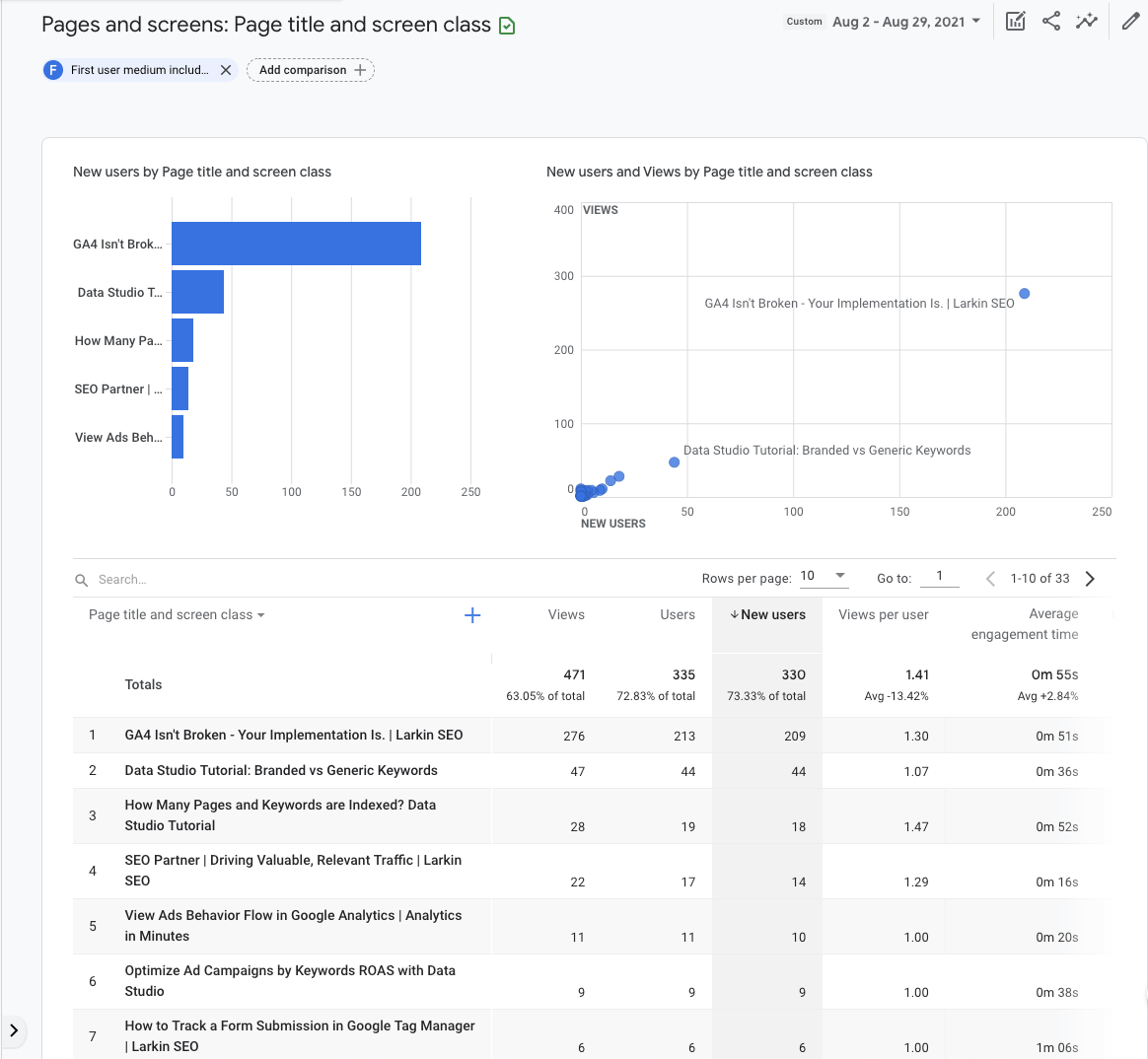
Αυτές οι οργανικές σελίδες προορισμού φέρνουν τους περισσότερους νέους χρήστες (επισκέπτες για πρώτη φορά) στον ιστότοπό σας. Θα θελήσετε να δημιουργήσετε περισσότερα άρθρα όπως αυτά.
Από την άλλη πλευρά, κάντε κλικ στην κεφαλίδα για δεύτερη φορά για να ταξινομήσετε τον πίνακα κατά αύξουσα τιμή. Εάν υπάρχουν οργανικές σελίδες προορισμού με μηδενική επισκεψιμότητα χρηστών, θα θελήσετε να επανεκτιμήσετε τη συνάφειά τους με τους επιχειρηματικούς σας στόχους και να προσαρμόσετε ανάλογα τη στρατηγική σας. Αυτό μπορεί να περιλαμβάνει την αναδημοσίευση του περιεχομένου ή την κατάργησή του από τον ιστότοπό σας.
Βελτίωση γεωγραφικής στόχευσης: Από πού προέρχονται οι καλύτεροι πελάτες μου;
Εάν επενδύετε σε διαφημίσεις ή SEO πολλαπλών τοποθεσιών , χρειάζεστε συγκεκριμένες πληροφορίες για την τοποθεσία για να καταλάβετε πού να αυξήσετε ή να μειώσετε τις προσπάθειες μάρκετινγκ. Μπορείτε να χρησιμοποιήσετε την αναφορά "Δημογραφικά στοιχεία" για αυτό.
Δείτε πώς να το κάνετε:
- Μεταβείτε στην αναφορά " Δημογραφικά στοιχεία" στην ενότητα Δημογραφικά στοιχεία .
- Ταξινόμηση του πίνακα ανά ποσοστό αφοσίωσης, συγκεκριμένο συμβάν ή συνολικά έσοδα.
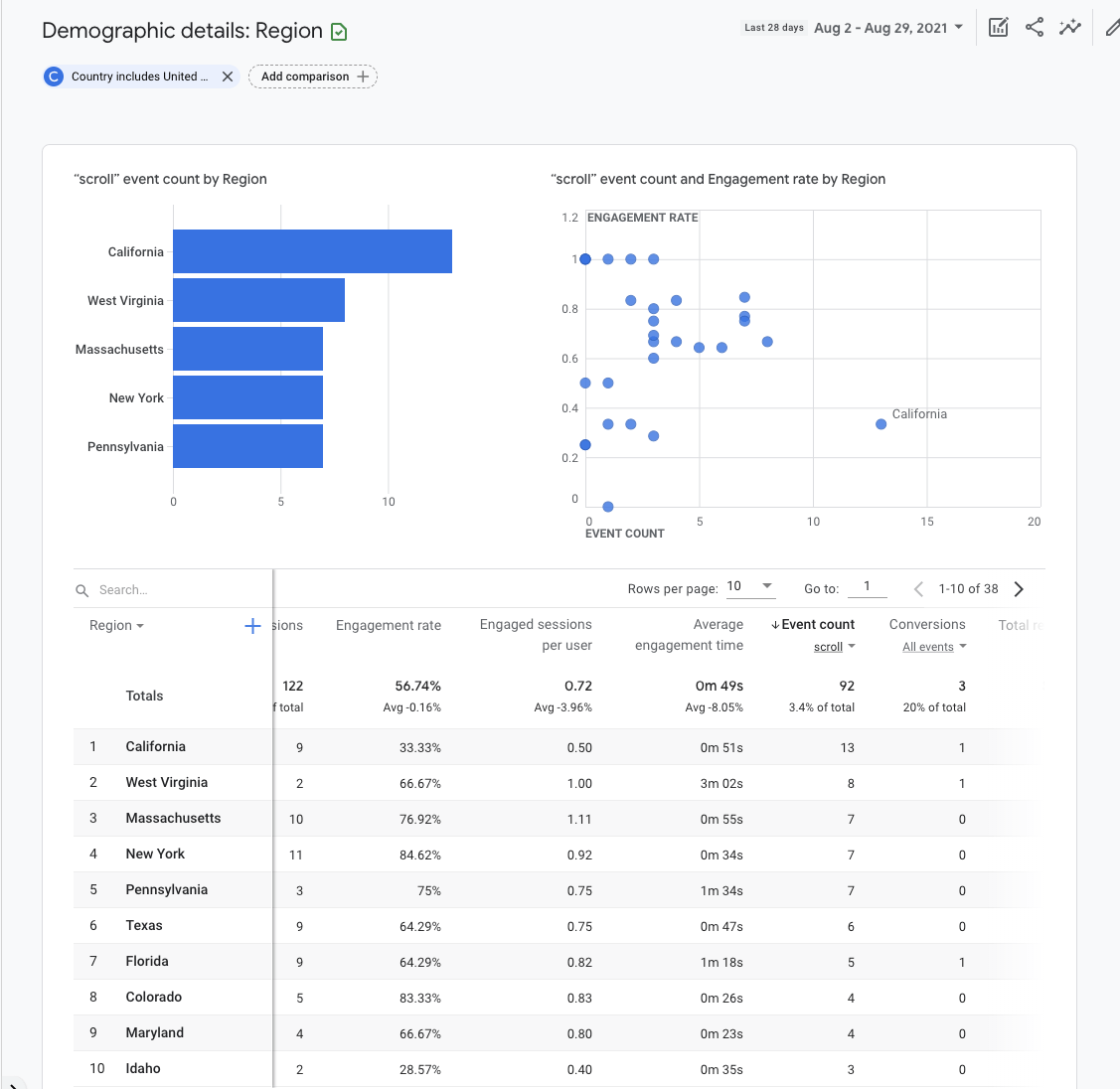
Αυτή η αναφορά είναι πολύ χρήσιμη για τη βελτιστοποίηση της στόχευσης τοποθεσίας διαφημίσεων.
Εάν θέλετε να γίνετε πιο συγκεκριμένοι με την κατάτμησή σας, κάντε κλικ στο αναπτυσσόμενο μενού Χώρα στην πρώτη στήλη του πίνακα και αλλάξτε το σε Πόλη/Πόλη ή Περιφέρεια .
Τελικές σκέψεις
Η ρύθμιση του Google Analytics μπορεί να είναι σαν να μαθαίνετε το Klingon, αλλά μια βασική ρύθμιση αναφοράς είναι το μόνο που χρειάζεστε για να ξεκινήσετε. Η επένδυση είκοσι λεπτών της ημέρας σας για να μάθετε πώς να ρυθμίσετε το GA4 και πώς να τραβάτε μια χούφτα αναφορών θα πληρώνεται ξανά και ξανά.
Η επιτυχία βρίσκεται στα δεδομένα.
https://ahrefs.com/blog/how-to-use-google-analytics/



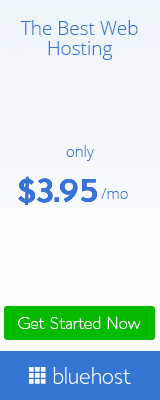
0 Σχόλια